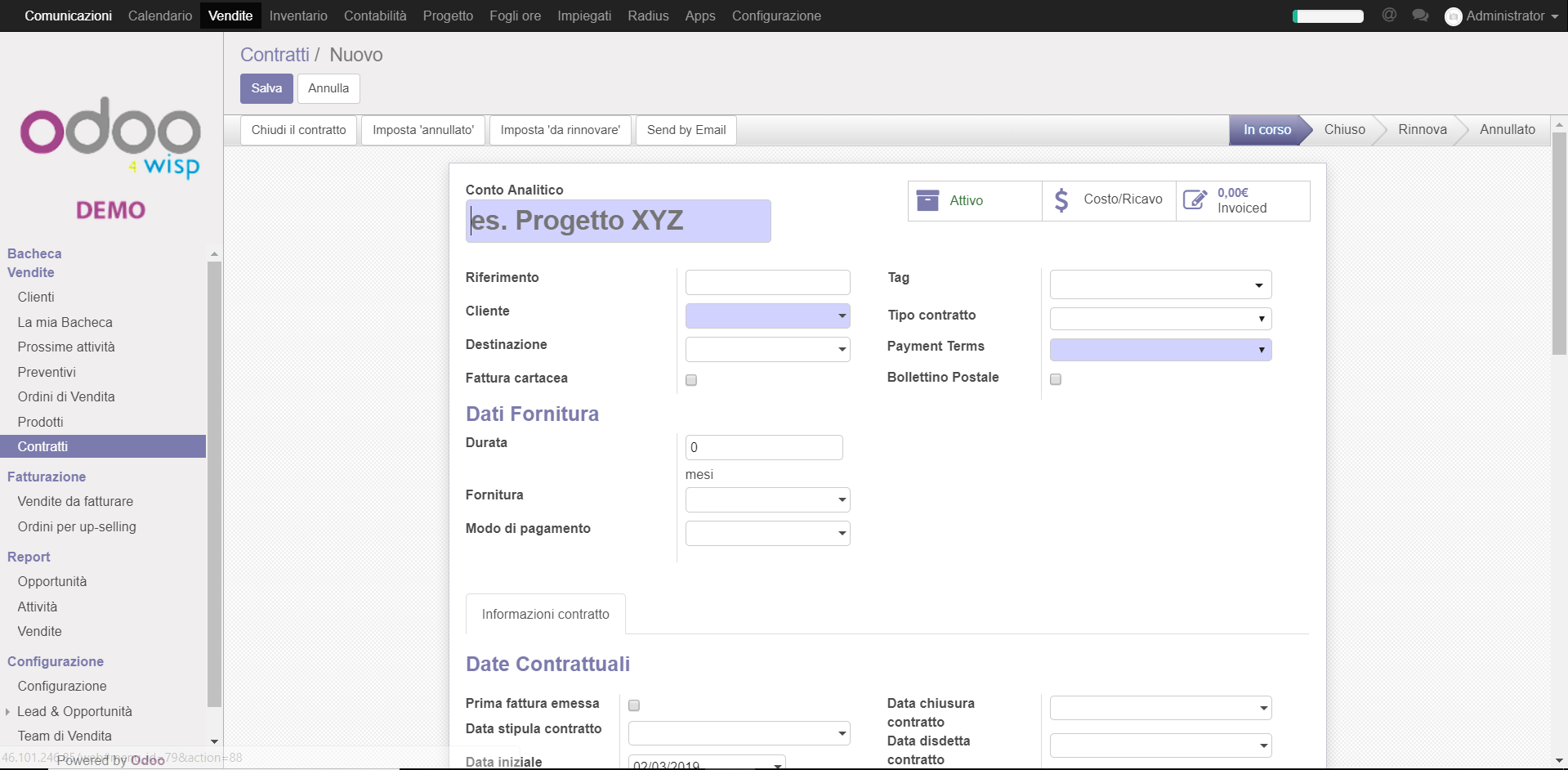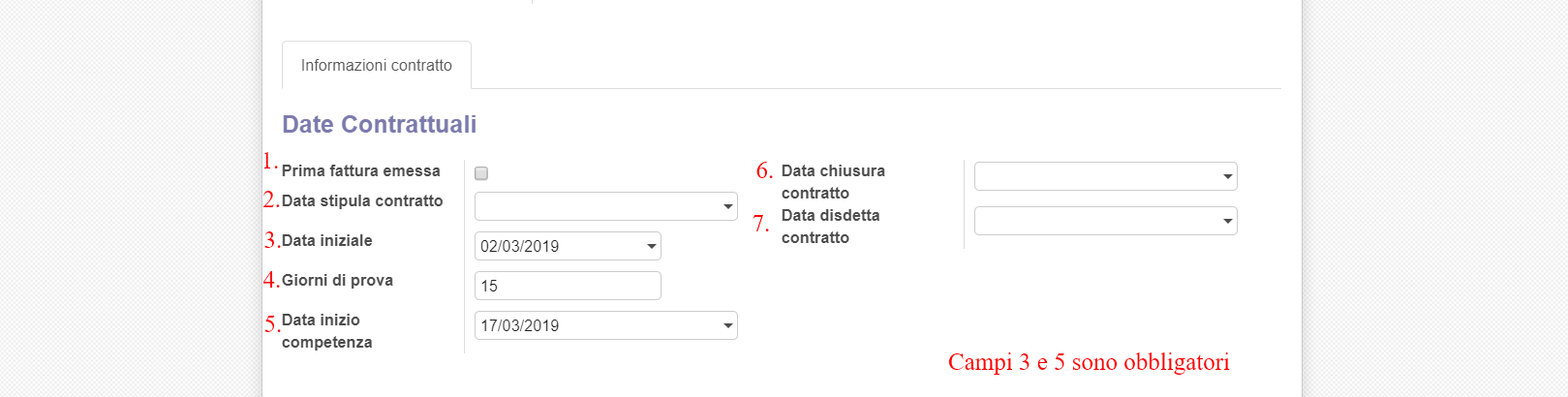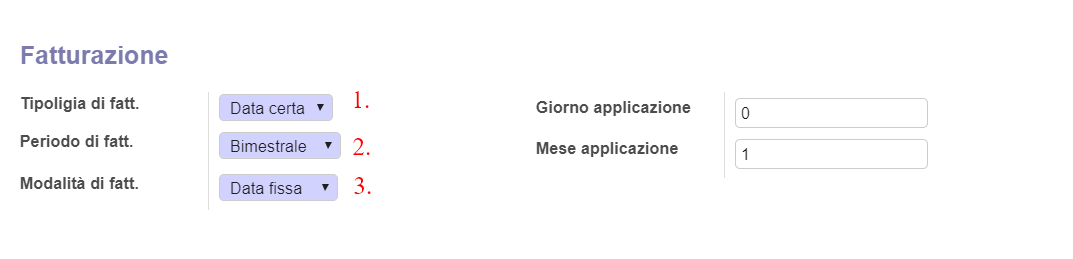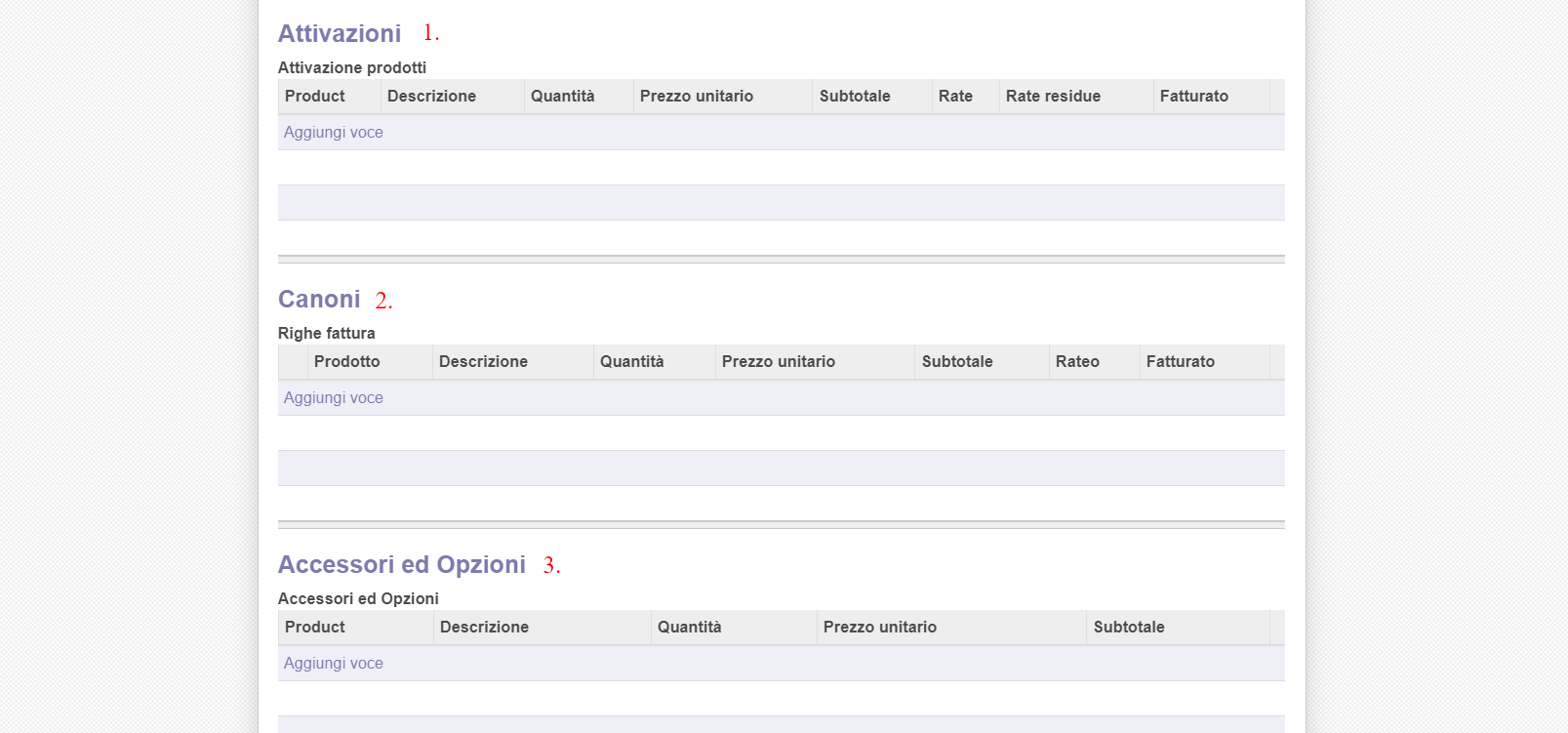La fatturazione ricorrente è uno dei pilastri fondamentali sul quale deve sorreggersi ogni software di contabilità che si rispetti, nonché di ogni ERP che voglia effettivamente gestire i processi aziendali a 360 gradi. Sono ormai nell’ordine di diverse decine di migliaia, le aziende in Italia che fatturano prodotti e servizi sulla base di canoni ricorrenti. Ecco quindi che avere in azienda un sistema di generazione ricorrente delle fatture, in grado di soddisfare ogni tipo di casistica, diventa fondamentale per poter competere sul mercato, abbattendo tempi e costi di gestione.
Odoo è un software gestionale che sta prendendo sempre più piede in Italia, grazie alla sua caratteristica modulare e ai costi molto contenuti, se paragonati ad altri sistemi ERP. Il modulo contratti per la fatturazione ricorrente su Odoo messa a punto da Vayu, per la sua piattaforma Odoo4Wisp, è uno dei più completi disponibili nel panorama software di Odoo, ed è probabilmente l’unico in grado di gestire tutte le combinazioni di termini, periodo e metodo di fatturazione, disponibili in fase di creazione di un contratto.
Vediamo di seguito di illustrare le caratteristiche del modulo contratti Vayu studiato per la fatturazione ricorrente su Odoo.
GESTIONE DELLE DATE CONTRATTUALI E DEI PERIODI DI FATTURAZIONE
Il modulo contratti di Vayu rilasciato su Odoo fornisce, rispetto ad altri moduli, una maggiore flessibilità in termini di selezione delle date e dei periodi di fatturazione. Le date e i periodi di fatturazione sono quei parametri fondamentali che consentono alla piattaforma di gestire in piena autonomia la fatturazione automatica.
Per inserire le date e i periodi di fatturazione in un contratto dovremmo ovviamente crearne uno nuovo. Clicchiamo quindi su Vendite | Contratti | Crea (vedere fig.1).
Fig.1: Come creare un nuovo contratto.
Ci ritroveremo a questo punto nella vista del contratto (vedi fig.2), dove andranno inserite tutte le informazioni utili alla creazione di un contratto di un cliente. Il modulo contratti per la fatturazione ricorrente di Vayu, è composto principalmente da 4 sezioni: quella relativa alla gestione delle date contrattuali e dei periodi di fatturazione, che stiamo illustrando ora; la parte sulle date contrattuali; la sezione dei dati di fatturazione; e infine la sezione attivazione, canoni e servizi, dove vengono inseriti servizi e prodotti da associare al contratto, e quindi alla fatturazione ricorrente.
Fig.2: Schermata generale della vista contratto
Le informazioni presenti sotto la voce ‘Date Contrattuali’ sono composte da sette campi:
- Prima fattura emessa;
- Data stipula contratto;
- Data iniziale;
- Giorni di prova;
- Data inizio competenza;
- Data chiusura contratto;
- Data disdetta contratto.
Fig.3: campi delle Date Contrattuali
Di seguito i dettagli di compilazione dei campi:
- Il flag si attiva in automatico quando verrà emessa la prima fattura. Una volta spuntato, i campi 2, 3, 4 e 5 non saranno più modificabili;
- Va indicata la data di stipula del contratto, ovvero la data quando è stato sottoscritto. Il campo non è obbligatorio, ed è ininfluente ai fini della fatturazione;
- La data di quando inizia a partire il contratto, se il campo 4 (Giorni di prova) non è compilato questo coincide con il campo 5 (Data inizio competenza). Il campo è obbligatorio;
- Il campo viene compilato quando si vuole concedere al cliente un periodo di prova prima che il periodo di fatturazione inizi a decorrere. Se compilato, i giorni di prova si sommano alla Data iniziale, andando in automatico a compilare il campo 5 (Data inizio competenza). Il campo non è obbligatorio;
- Il campo indica il giorno esatto, in un dato mese e in un dato anno, da cui inizierà a decorrere la fatturazione. Se il campo 4 (Giorni di prova) non è compilato questo coinciderà con il campo 3 (Data iniziale);
- Il campo indica il giorno esatto in cui il contratto si intenderà chiuso. A partire da questa data non verranno quindi più generate fatture. Il campo non è obbligatorio;
- Il campo indica la data in cui viene comunicata la disdetta del contratto. Il campo non ha effetti sulla data di chiusura del contratto e non è obbligatorio.
GESTIONE DELLE DATE DI FATTURAZIONE
Vediamo ora come viene gestita la scheda ‘Date Fatturazione‘, che è composta dai seguenti campi:
- Data inizio periodo di fatturazione;
- Data prossima fattura;
- Data fine.
Fig.4: Compilazione dei campi Date Fatturazione
È bene tenere presente che le informazioni di questa scheda vengono compilate in automatico, sulla base dei dati inseriti nei campi di Fatturazione e Date Fatturazione. In particolare: il campo Data inizio periodo fatturazione si auto compila sulla base delle informazioni del campo Data inizio competenza della scheda Date contrattuali, e dal campo Tipologia fatturazione della scheda Fatturazione (se viene selezionata l’opzione Rateo la data viene portata automaticamente al primo giorno di competenza del periodo di fatturazione); il campo Data prossima fattura viene influenzato, in prima battuta, dal campo Data inizio fatturazione, e poi dai campi Tipologia fatturazione, Giorno applicazione, Mese applicazione della scheda Fatturazione (questi ultimi due hanno effetto sul campo solo se viene selezionata l’opzione Data certa come Tipologia di fatturazione); Infine, il campo Data fine è influenzato dai campi Tipologia fatturazione e Periodo di fatturazione, presenti nella scheda Fatturazione.
GESTIONE DEI DATI DI FATTURAZIONE
Entriamo ora nella parte centrale del modulo contratti Vayu per Odoo. È qui che è possibile gestire tutte le combinazioni tra tipologia di fatturazione, periodo di fatturazione e modalità di fatturazione, fornendo un altissimo livello di flessibilità nella gestione dei dati di fatturazione ricorrente. I principali campi sono:
- Tipologia di fatturazione;
- Periodo di fatturazione;
- Modalità di fatturazione.
Fig.5: I principali campi del periodo di fatturazione.
La compilazione di questi campi, tutti obbligatori, si presta a varie combinazioni, e a seconda dei valori selezionati si aprono nuove opzioni. Vediamo nel dettaglio ogni singolo campo:
1. È possibile scegliere tra ‘Data certa’ e ‘Rateo’: nel primo caso si può selezionare un periodo di competenza di fatturazione non solare, dove l’inizio e la fine della competenza possono essere contrassegnati da qualsiasi giorno del mese (si può scegliere un periodo bimestrale, ad esempio, che va dal 17 marzo al 17 maggio). Nel caso del rateo, invece, è possibile selezionare un periodo di competenza esclusivamente solare, che va dall’inizio alla fine di un mese (sempre prendendo ad esempio un periodo bimestrale, il periodo andrà dall’1 marzo al 31 aprile). La scelta del rateo, inoltre, determinerà in automatico il calcolo del rateo sui prodotto e/o servizi durante il primo ciclo di fatturazione;
2. Si riferisce alla cadenza con la quale verrà emessa in automatico la fattura. Bisogna scegliere un valore tra: Mensile; Bimestrale; Trimestrale, Semestrale; Annuale.
3. Questo campo influisce sul giorno in cui verrà emessa la fattura. I valori selezionabili sono: Data fissa; Anticipata; Posticipata. La scelta dell’uno o dell’altro campo influisce sulle opzioni visibili immediatamente a destra. Vediamo nel dettaglio come:
Fig.6 Impostazioni Modalità di fatturazione con Data fissa
Se si sceglie come Modalità di fatturazione Data fissa appariranno sulla destra i campi 4 e 5, rispettivamente Giorno applicazione e Mese applicazione. Nel campo Giorno applicazione andrà inserito il giorno preciso in cui sarà emessa la fattura, mentre nel campo Mese applicazione andrà inserito il mese preciso in cui far cadere tale giorno. È bene tenere presente che la compilazione di questa opzione dovrà tenere conto del Periodo di fatturazione selezionato nel campo 2: se si sceglie un periodo di fatturazione bimestrale, nel Mese di applicazione andrà inserito il valore 1 o 2, per indicare che la fattura verrà emessa nel primo o nel secondo mese del bimestre. Facciamo un esempio pratico: vogliamo generare, a partire da gennaio. delle fatture bimestrali con data certa e modalità di fatturazione fissa, e vogliamo che queste siano emesse ogni 15 del secondo mese. Per fare questo inseriremo il valore 2 nel campo 5, per avere una situazione in cui nel bimestre gennaio-febbraio la fattura sarà emessa il 15 febbraio, nel bimestre marzo-aprile il 15 aprile, e così via. Se si scegliesse come periodo di fatturazione il trimestre i valori da prendere in considerazione per il mese di applicazione sarebbero 1,2,3, nel caso del semestre sarebbero 1,2,3,4,5,6, mentre nel caso annuale sarebbero 1,2,3,4,5,6,7,8,9,10,11,12. Ovviamente, se si sceglie il mese come periodo di fatturazione, l’unico valore ammesso nel campo Mese applicazione è l’1.
Fig.7 Scegliere i giorni di anticipo emissione della fattura.
Se come modalità di fatturazione di sceglie l’opzione Anticipata o Posticipata nella destra apparirà il campo 6, che consente di inserire i giorni di anticipo di emissione della fattura. Per modalità di fatturazione Anticipata o Posticipata si intende un’emissione di fatturazione che avviene rispettivamente all’inizio o alla fine di un dato periodo: in un bimestre che va da gennaio a febbraio, se la fatturazione è anticipata la fattura verrà emessa all’ 1 gennaio, se posticipata verrà emessa a fine febbraio (considerando per semplicità un periodo di fatturazione che parte dal primo giorno del mese). I giorni di anticipo non fanno altro che agire sul giorno di emissione standard: se la fatturazione è anticipata e si inserisce il valore 10 nel campo 6, la fattura verrà emessa 10 giorni prima l’inizio del periodo di fatturazione (se il periodo di fatturazione è il bimestre gennaio-febbraio, la fattura verrà emessa il 21 dicembre anziché l’1 gennaio. Similmente, se la modalità di fatturazione fosse posticipata la fattura verrebbe emessa il 18-19 febbraio anziché l’ultimo giorno di tale mese).
Fig.8: Combinazione rateo e bimestre
Infine, bisogna aggiungere una nota sulla combinazione della Tipologia di fatturazione rateo e del Periodo di fatturazione bimestrale. Quando queste due opzioni sono selezionate nei rispettivi campi appare una terza voce denominata Tipo bimestre (contrassegnata nella Fig. 8 dal campo 2.1), dove viene data la possibilità di scegliere tra bimestre Pari o Dispari.
Come si può comprendere, quindi, il modulo contratti di Vayu per Odoo consente di gestire in autonomia ogni casistica di fatturazione ricorrente.
GESTIONE ATTIVAZIONI, CANONI, ACCESSORI E OPZIONI
Una volta inseriti anche i parametri dei dati di fatturazione, non rimane che scegliere servizi e/o prodotti da associare al contratto, e indicare quale tra questi dovranno essere fatturati in modo ricorrente. Come si può vedere nella Fig.9 prodotti e servizi possono essere inseriti in tre sezioni:
- Attivazioni;
- Canoni;
- Accessori e opzioni.
Fig.9 Canoni, attivazioni, e spese accessorie
All’interno delle attivazioni andranno inseriti servizi e prodotti che dovranno essere fatturati una tantum, dal momento in cui inizierà a decorrere la fatturazione. Qualora in attivazione siano presenti prodotti o servizi sottoposti a rateizzazione, questi verranno immessi in fattura fino all’ultima rata prevista (immaginiamo ad esempio un cliente che nella sottoscrizione di un canone internet acquista anche un router, e il costo di questo venga ammortizzato con diverse rate in ogni fattura).
Nella voce canoni vanno invece inseriti servizi e prodotti che dovranno essere fatturati in maniera ricorrente, sulla base delle informazioni inserite nelle sezioni precedenti. Ovviamente, nel corso del tempo si avrà la possibilità di cancellare, modificare o inserire servizi e prodotti diversi da quelli immessi inizialmente.
Infine, sotto la voce accessori e opzioni andranno inserite spese extra, per l’appunto accessorie. Anche queste spese saranno presentate in fattura in maniera ricorrente (ad esempio, potrebbero essere spese di spedizione, per tutti quei clienti che desiderano avere la fattura cartacea al proprio domicilio).
Terminiamo questo articolo invitando l’interessato a contattare la nostra assistenza per prendere appuntamento per una demo, o per qualsiasi altro tipo di informazione relativa a quello che Vayu può offrire in termini si personalizzazione e servizi per un ERP basato su Odoo.
Potresti anche essere interessato a:
Fatturazione Elettronica: l’invio della fattura elettronica allo SDI è semplice con Odoo4Wisp